win10系统电脑设置密码教程
时间:2025-06-02 22:45:35 248浏览 收藏
在Win10系统电脑上设置密码的步骤如下:首先,点击屏幕左下角的“开始”菜单,选择用户头像,然后点击“更改帐户设置”。接着,在左侧菜单中选择“登录选项”,在右侧找到“密码”部分。如果之前未设置过密码,点击“添加”按钮;如果已有密码,则点击“更改”按钮。随后,按照提示在弹出的窗口中创建或修改密码。若想取消开机密码,只需不输入新密码并点击“下一步”即可。
以下是介绍如何为电脑设置桌面密码的步骤:
- 点击屏幕左下角的“开始”菜单,选择用户头像,接着点击“更改帐户设置”。
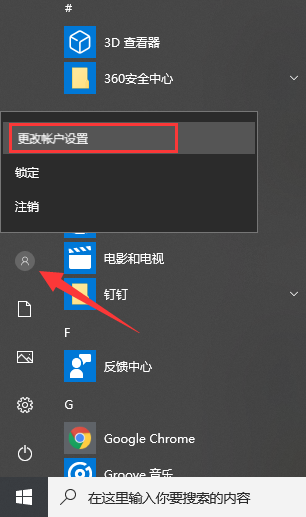
- 在左侧菜单中点击“登录选项”,在右侧找到“密码”部分。如果没有设置过密码,会看到一个“添加”按钮;如果已经设置了开机密码,则会出现“更改”按钮,点击它。
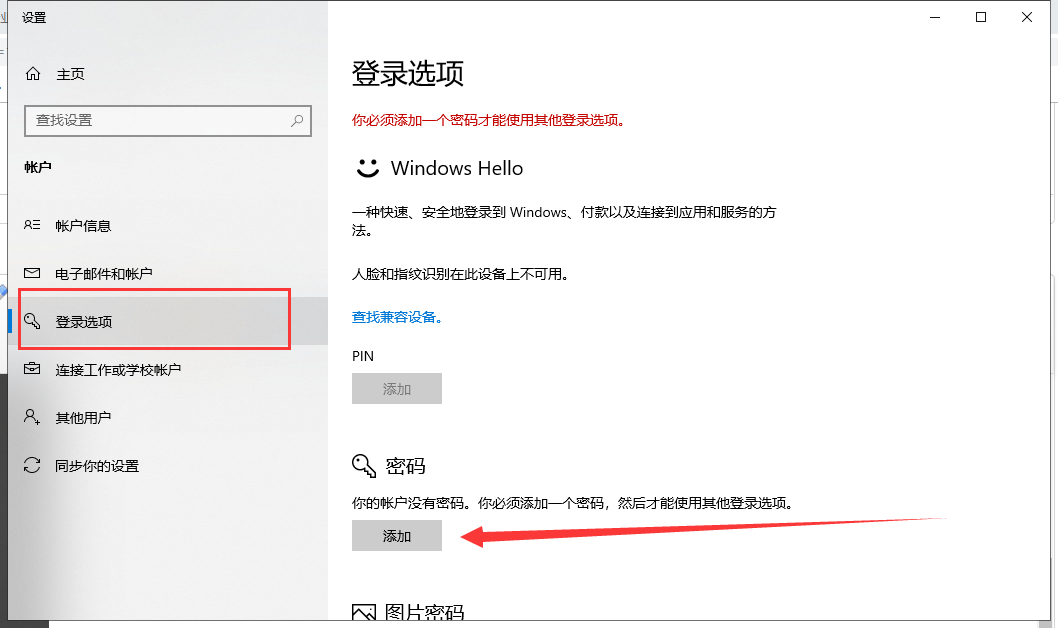
- 这时会弹出一个用于创建密码的窗口。如果之前没有设置过密码,此界面会直接出现;如果需要修改现有密码,则需先进入修改密码界面。如果想取消开机密码,只需不输入新密码,然后点击“下一步”。
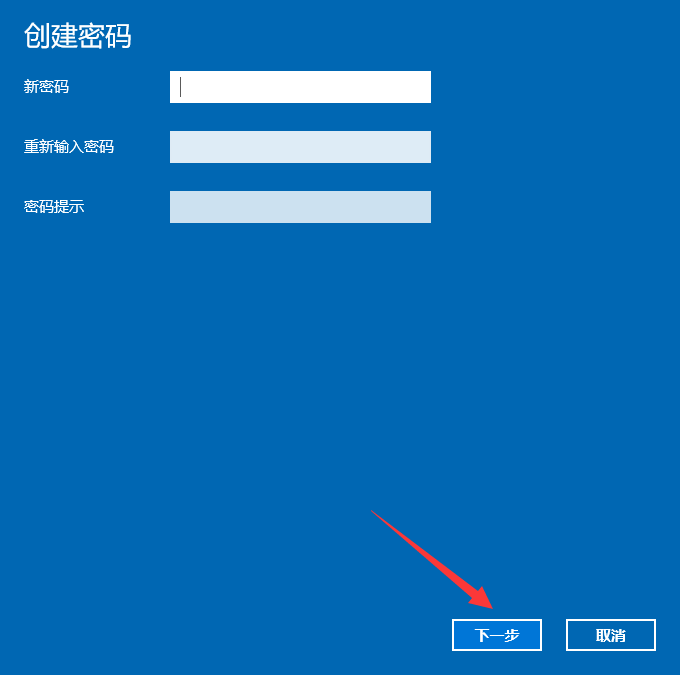
- 完成密码的创建。
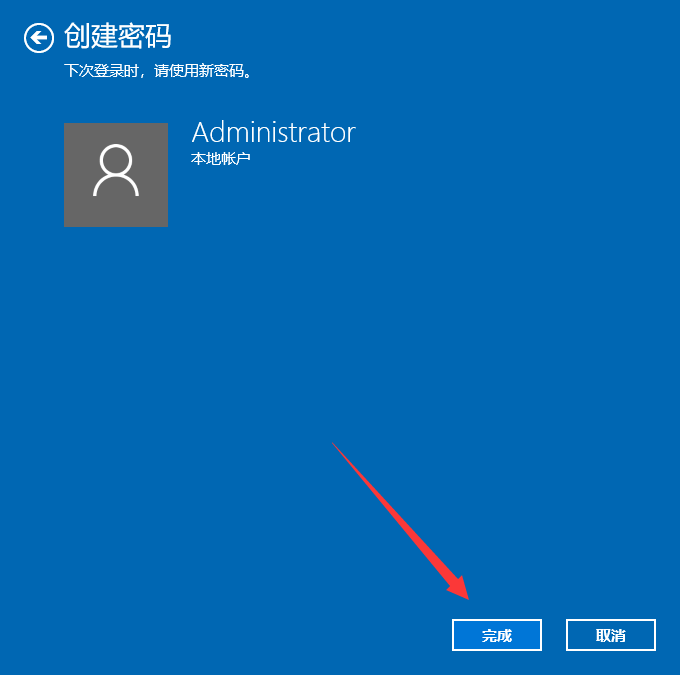
上述内容是关于如何为电脑设置锁屏密码的详细图文说明。
终于介绍完啦!小伙伴们,这篇关于《win10系统电脑设置密码教程》的介绍应该让你收获多多了吧!欢迎大家收藏或分享给更多需要学习的朋友吧~golang学习网公众号也会发布文章相关知识,快来关注吧!
相关阅读
更多>
-
501 收藏
-
501 收藏
-
501 收藏
-
501 收藏
-
501 收藏
最新阅读
更多>
-
111 收藏
-
130 收藏
-
491 收藏
-
320 收藏
-
403 收藏
-
461 收藏
-
265 收藏
-
210 收藏
-
182 收藏
-
465 收藏
-
261 收藏
-
499 收藏
课程推荐
更多>
-

- 前端进阶之JavaScript设计模式
- 设计模式是开发人员在软件开发过程中面临一般问题时的解决方案,代表了最佳的实践。本课程的主打内容包括JS常见设计模式以及具体应用场景,打造一站式知识长龙服务,适合有JS基础的同学学习。
- 立即学习 543次学习
-

- GO语言核心编程课程
- 本课程采用真实案例,全面具体可落地,从理论到实践,一步一步将GO核心编程技术、编程思想、底层实现融会贯通,使学习者贴近时代脉搏,做IT互联网时代的弄潮儿。
- 立即学习 516次学习
-

- 简单聊聊mysql8与网络通信
- 如有问题加微信:Le-studyg;在课程中,我们将首先介绍MySQL8的新特性,包括性能优化、安全增强、新数据类型等,帮助学生快速熟悉MySQL8的最新功能。接着,我们将深入解析MySQL的网络通信机制,包括协议、连接管理、数据传输等,让
- 立即学习 500次学习
-

- JavaScript正则表达式基础与实战
- 在任何一门编程语言中,正则表达式,都是一项重要的知识,它提供了高效的字符串匹配与捕获机制,可以极大的简化程序设计。
- 立即学习 487次学习
-

- 从零制作响应式网站—Grid布局
- 本系列教程将展示从零制作一个假想的网络科技公司官网,分为导航,轮播,关于我们,成功案例,服务流程,团队介绍,数据部分,公司动态,底部信息等内容区块。网站整体采用CSSGrid布局,支持响应式,有流畅过渡和展现动画。
- 立即学习 485次学习
